泼辣修图是一款功能非常专业实用的修图软件,内置丰富全面的编辑工具,满足所有用户的需求。对于新手用户来说该软件内置基础工具引导,用户可以通过调整指南认识和了解常用工具的基础使用方法,例如色温、色调、曝光等。同时互动教程也可以帮助用户学习如何去雾、如何调整白平衡、如何校正失真等。软件拥有众多先进的自动增强工具和富有创意的自定义滤镜,帮助新手用户快速雕琢图像的每一个细节。
对于专业人士来说泼辣修图软件内置的图层混合、局部调整、双重曝光、全局调整、曲线工具和深度编辑工具,让图片处理得心应手。ps:这里我们提供的是泼辣修图高级版,此版本已解锁会员功能。
软件特色
1. 创建自定义预设并保存,方便下次使用;
2. 无限历史后退,可以还原到任意一步,直至回到原始形态;
3. 线性渐变滤镜和径向渐变滤镜,让调整得心应手;
4. HSL工具和曲线工具帮助你获得完美的色彩;
5. 色调工具可以帮助你更加精确的调整图片色彩;
6. 所有的基础调整工具例如曝光、对比度、高光、阴影、色温、畸变、暗角等一应俱全,还有一些新的工具例如【色散控制】;
7. 丰富的滤镜,让你在任何场景下都能渲染出完美图像;
8. 使用直观的触控面板,替代繁琐的按钮式面板;
9. 你还可以选择通过左右倾斜设备的方式来调整参数。
泼辣修图怎么保存图片
1. 打开在本站下载的泼辣修图高级版,在APP首页界面中,点击右上方【保存】符号;
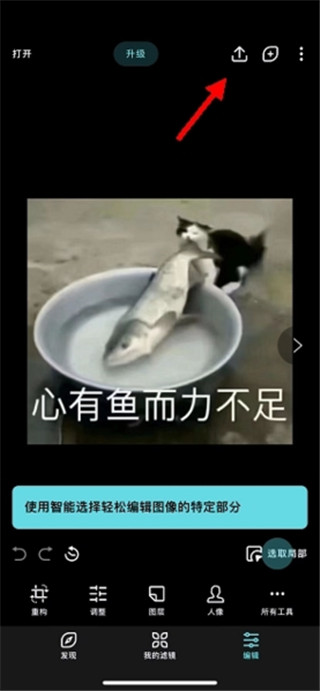
2. 选择【保存图片】,点击【保存副本】即可;
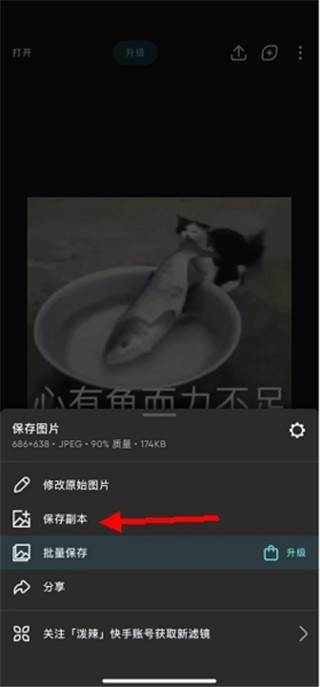
3. 界面会自动跳转到【高级设置】,在此页面可以调整大小,图片格式,图片质量,元数据,版权信息等等,最后返回点击【保存副本】即可。
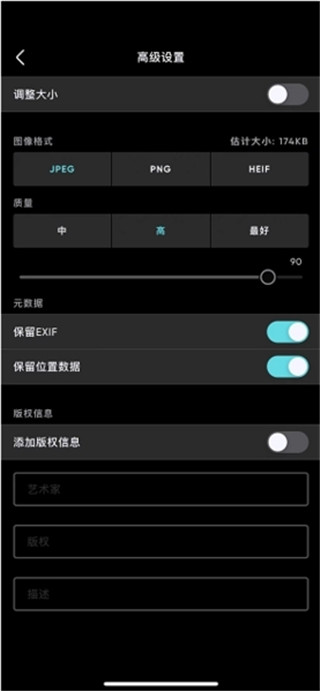
如何双重曝光
双重曝光指的是在同一张底片上进行多次曝光,这样的照片神秘,拥有难以言喻的效果,是不少摄影爱好者喜爱的技巧。如今这一方法在泼辣修图也可以很好地实现,下面我们就来告诉大家怎么操作。
1. 首先我们打开一张图片作为背景层,然后进入图层面板中的多重曝光界面,选择任意一张素材作为纹理层;

2. 可以看到,这时候就已经形成了多重曝光效果,这是因为在多重曝光界面中选择的所有素材,其混合模式都已经被默认为“变亮”了,无需我们再去手动调整。我们还可以切换到其他图片;
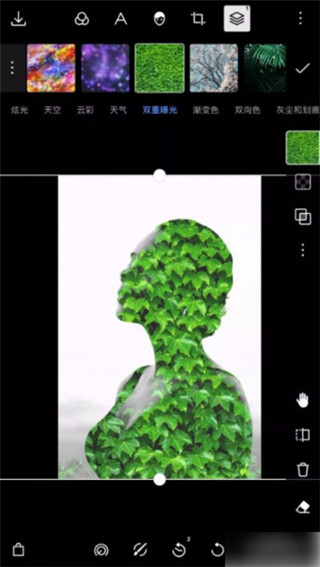
3. 可以看到,当我们选择了不同的图片之后就得到了不同的效果。并且大家可以注意到,背景层中较暗的区域都被纹理层替代了,越暗的区域被替代的程度越高。
我们也可以导入自己的素材作为纹理层,例如我这里导入一张树林的照片,这张照片符合前面提到的两个特性:风光和支离破碎。当我们将这两张图片进行融合之后得到的效果是这样的:

是不是边界明显就被模糊掉了呢?整个图像显得更加浑然一体,这就是选择不同素材时形成的不同效果。
软件功能
1. 独一无二的界面
最中间是你导入的要编辑的照片,左边框提供了滤镜预览(现代、胶片、艺术、自定义),每组滤镜下面有多个分滤镜可供选择。如果对软件内所封装的滤镜不是特别满意,那么右边框的参数选项可以让你对当前滤镜再做调整。若你想创建自定义滤镜,则需要花费30元解锁内购。
2. 新手引导和后期术语参考
像几乎一切其他的复杂话题一样,照片编辑软件非常喜欢使用专业术语。在泼辣修图快速指南中,可以通过互动演示快速让你理解这些术语的意思。提供21个常用的后期术语供用户参考,其中包括色温、饱和度、曝光、色阶、清晰度、暗角、色差、HSL等。
3. 无限历史后退
软件会记录下你的每一步调整,不但可以让你后退到当前处理过程中的前一步,只需要点击图片右下方的返回按钮,而且可以查看历史操作记录并且随时返回。另外一个功能就是可以随时查看处理前后照片的对比效果,点击图片右上角的眼睛按钮即可。
4. 耳目一新的操作方式
对于参数调整,泼辣修图提供了两种控制方式(常规、备选)。
常规即是用手指滑动控制各项参数。许多修图工具都是如此,例如Snapseed、Enlight。备选则是使用陀螺仪控制参数,长按色块,左倾或右倾手机改变数值。这点确实让人耳目一新,原来手机上还可以这样修图!
5. 应有尽有的功能
提供了Snapseed上的直方图功能,也包括了LightRoom内购的曲线功能。图像剪裁径向、线性渐变功能(已内购),滤镜,畸变,分色调整,光学特效等等。即使你对图片处理有较高的要求,泼辣修图也能满足你。
更新日志
v6.9.10版本
- 修复了若干已知问题,提升了性能表现
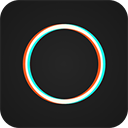







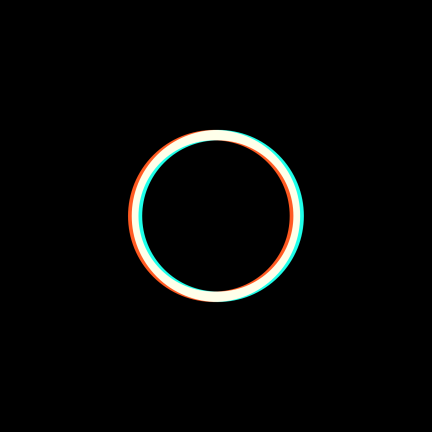

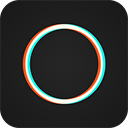
 一寸照片生成器app
一寸照片生成器app
 视频水印大师app
视频水印大师app
 TipScope显微镜app
TipScope显微镜app
 多彩相机app
多彩相机app
 初音扩展现实相机app
初音扩展现实相机app
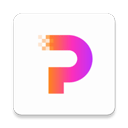 佐糖照片修复app
佐糖照片修复app
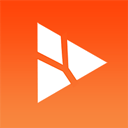 微商相机app
微商相机app
 剪影多多视频制作软件
剪影多多视频制作软件
 2K公布免费第三人称英雄射击游戏《Ethos计划》
2K公布免费第三人称英雄射击游戏《Ethos计划》
 考试啦,《葫芦娃2》带来原动画细节小考卷(4)
考试啦,《葫芦娃2》带来原动画细节小考卷(4)
 王国两位君主北欧之地隐士有什么用
王国两位君主北欧之地隐士有什么用
 我的世界种子怎么种植方法
我的世界种子怎么种植方法
 崩坏学园2怎么注销崩坏怎么注销账号
崩坏学园2怎么注销崩坏怎么注销账号
 不止《生化危机》外媒精选30款恐怖佳作
不止《生化危机》外媒精选30款恐怖佳作
 王国两位君主北欧之地雷神之锤解锁顺序
王国两位君主北欧之地雷神之锤解锁顺序
 梦幻西游梦玲珑穿什么
梦幻西游梦玲珑穿什么
 功夫熊猫阿宝邀你切磋,《蛋仔派对》联动KouKouLove第二弹开启
功夫熊猫阿宝邀你切磋,《蛋仔派对》联动KouKouLove第二弹开启
 终结之王SF《街头篮球》提升胜率之失误控制
终结之王SF《街头篮球》提升胜率之失误控制